புகைப்படங்கள் பயன்பாட்டின் நிறுவல் சிதைந்திருந்தால் மைக்ரோசாப்ட் புகைப்படங்கள் மூலம் ஐபோன் படங்களை இறக்குமதி செய்யத் தவறலாம். மேலும், HEIC வடிவம் மற்றும் விண்டோஸ் இடையே பொருந்தாத தன்மையும் விவாதத்தின் கீழ் பிழையை ஏற்படுத்தக்கூடும். ஒரு பயனர் மைக்ரோசாப்ட் புகைப்படங்கள் மூலம் ஐபோன் படங்களை இறக்குமதி செய்ய முயற்சித்தாலும், அவ்வாறு செய்யத் தவறும் போது பிரச்சினை எழுகிறது.

ஐபோன் புகைப்பட இறக்குமதி தோல்வி ஏதோ தவறு நடந்தது
தீர்வுகளுடன் செல்வதற்கு முன், தரவை மாற்ற அதிகாரப்பூர்வ ஐபோன் கேபிளைப் பயன்படுத்துகிறீர்கள் என்பதை உறுதிப்படுத்திக் கொள்ளுங்கள் & இறக்குமதி செயல்பாட்டின் போது கேபிள் நகரவில்லை / துண்டிக்கப்படாது (வேறு யூ.எஸ்.பி போர்ட்டில் கேபிளை முயற்சிக்கவும்). மேலும், உங்கள் ஐபோன் சேமிப்பில் இல்லை மற்றும் பேட்டரி சேமிப்பு பயன்முறையில் இல்லையா என்பதை சரிபார்க்கவும். மேலும், இறக்குமதி செயல்பாட்டின் போது உங்கள் தொலைபேசி பூட்டப்படாமல் இருப்பதை உறுதிசெய்க (நீங்கள் தானாக பூட்டுவதை முடக்க வேண்டியிருக்கும்) அல்லது அதன் திரை அணைக்கப்படும் (புகைப்பட பயன்பாட்டை உங்கள் ஐபோனில் இயங்க வைப்பது நல்லது). மேலும், புதுப்பிக்கிறதா என சரிபார்க்கவும் விண்டோஸ் , மைக்ரோசாப்ட் புகைப்படங்கள் (மைக்ரோசாஃப்ட் ஸ்டோர் மூலம் புதுப்பிக்கவும்), மற்றும் ஐபோன் சமீபத்திய கட்டமைப்பிற்கு சிக்கலை தீர்க்கிறது. கூடுதலாக, உங்கள் ஐபோன் மற்றும் கணினி ஒரே வைஃபை உடன் இணைக்கப்பட்டுள்ளதா என்பதை உறுதிப்படுத்தவும்.
தீர்வு 1: மைக்ரோசாப்ட் புகைப்படங்களின் வன்பொருள் முடுக்கம் முடக்கு
மைக்ரோசாப்ட் புகைப்படங்கள் விஷயங்களை விரைவுபடுத்துவதற்கு வன்பொருள் முடுக்கம் பயன்படுத்தினால் நீங்கள் கையில் பிழையை சந்திக்க நேரிடும், ஆனால் இது விண்டோஸ் ஓஎஸ் மற்றும் ஐபோன் இடையே பொருந்தாத தன்மைக்கு வழிவகுக்கும். இந்த வழக்கில், மைக்ரோசாஃப்ட் புகைப்படங்களின் வன்பொருள் முடுக்கம் முடக்குவது சிக்கலை தீர்க்கக்கூடும்.
- மைக்ரோசாப்ட் புகைப்படங்களைத் துவக்கி சொடுக்கவும் மூன்று கிடைமட்ட நீள்வட்டங்கள் (சாளரத்தின் மேல் வலதுபுறம்).
- இப்போது, அமைப்புகளைத் தேர்ந்தெடுத்து முடக்கவும் கிடைக்கும்போது வன்பொருள்-முடுக்கப்பட்ட வீடியோ குறியாக்கத்தைப் பயன்படுத்தவும் (வீடியோவின் கீழ்).
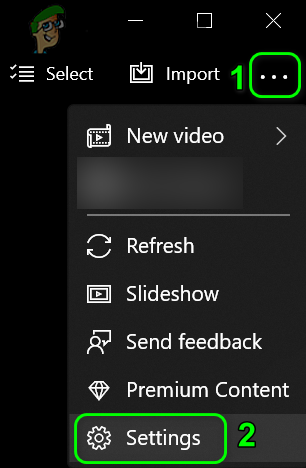
மைக்ரோசாப்ட் புகைப்பட அமைப்புகளைத் திறக்கவும்
- நீங்கள் இறக்குமதியை முடிக்க முடியுமா என்று சரிபார்க்கவும்.

மைக்ரோசாப்ட் புகைப்படங்களின் வன்பொருள் முடுக்கம் முடக்கு
- இல்லையென்றால், உங்கள் ஐபோனை உள்ளே வைக்கவும் விமானப் பயன்முறை பின்னர் அது சிக்கலை தீர்க்கிறதா என சரிபார்க்கவும்.
தீர்வு 2: ஆப்பிள் மொபைல் சாதன சேவையின் தொடக்க வகையை தானியங்கி என அமைக்கவும்
ஆப்பிள் மொபைல் தரவு சேவை செயல்பாட்டில் சிக்கியிருந்தால், பிழையை நீங்கள் சந்திக்க நேரிடும். இந்த சூழலில், அதன் தொடக்க வகையை தானியங்கி மற்றும் சேவையை மறுதொடக்கம் செய்வது சிக்கலை தீர்க்கக்கூடும்.
- விண்டோஸ் லோகோ விசையை அழுத்தி சேவைகளை தட்டச்சு செய்க. சேவைகள் மற்றும் துணை மெனுவில் வலது கிளிக் செய்து, நிர்வாகியாக இயக்கவும் என்பதைத் தேர்ந்தெடுக்கவும்.
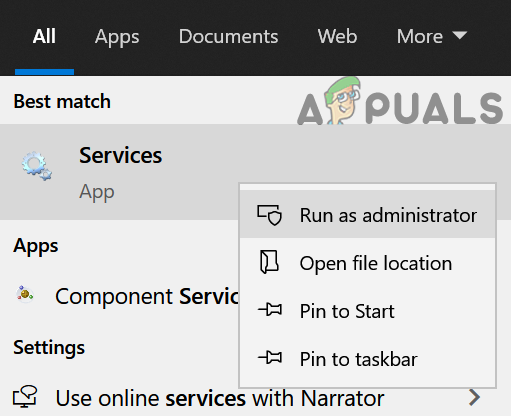
நிர்வாகியாக சேவைகளைத் திறக்கவும்
- பின்னர் இரட்டை சொடுக்கவும் ஆப்பிள் மொபைல் சாதன சேவை (ADMS) & கீழ்தோன்றலைத் திறக்கவும் தொடக்க வகை .

ஆப்பிள் மொபைல் சாதன சேவையின் திறந்த பண்புகள்
- இப்போது தேர்ந்தெடுக்கவும் தானியங்கி & கிளிக் செய்யவும் நிறுத்து .
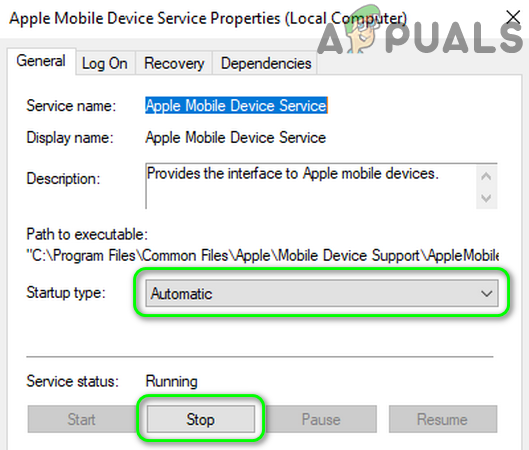
ஆப்பிள் மொபைல் சாதன சேவையின் தொடக்க வகையைத் தானாகத் திறந்து நிறுத்துங்கள்
- பின்னர் சொடுக்கவும் விண்ணப்பிக்கவும் / சரி & சேவைகள் சாளரத்தில், வலது கிளிக் அதன் மேல் ஆப்பிள் மொபைல் சாதன சேவை .
- இப்போது கிளிக் செய்யவும் தொடங்கு பின்னர் நீங்கள் படங்களை இறக்குமதி செய்ய முடியுமா என்று சரிபார்க்கவும்.
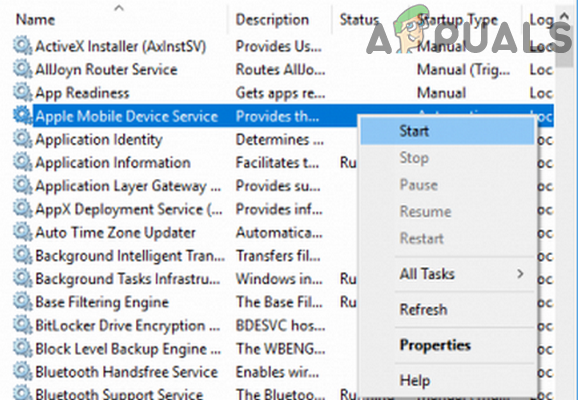
ஆப்பிள் மொபைல் தரவு சேவையைத் தொடங்கவும்
தீர்வு 3: ஐடியூன்ஸ் இல் வீட்டு பகிர்வை இயக்கு
உங்களுக்காக எதுவும் வேலை செய்யவில்லை என்றால், ஐடியூன்ஸ் இன் முகப்பு பகிர்வு அம்சத்தைப் (வெவ்வேறு கணினி பகிர்வு அம்சங்களையும் அனுமதிகளையும் செயல்படுத்துகிறது) இறக்குமதி தடுமாற்றத்தை அழிக்க பயன்படுத்தலாம்.
- தொடங்க ஐடியூன்ஸ் (உங்கள் ஆப்பிள் ஐடியுடன் உள்நுழைந்துள்ளீர்கள் என்பதை உறுதிப்படுத்திக் கொள்ளுங்கள்) & திறக்கவும் கோப்பு .
- இப்போது தேர்வு செய்யவும் வீட்டு பகிர்வு பின்னர் தேர்ந்தெடுக்கவும் வீட்டு பகிர்வை இயக்கவும் .
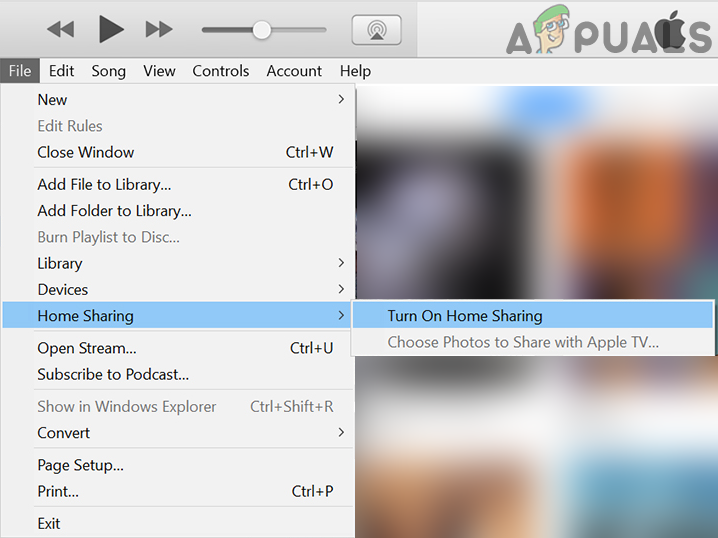
ஐடியூன்ஸ் இல் வீட்டு பகிர்வைத் திறக்கவும்
- மைக்ரோசாஃப்ட் புகைப்படங்களுடன் இறக்குமதியை முடிக்க முடியுமா என்று சரிபார்க்கவும்.
தீர்வு 4: முரண்பட்ட பயன்பாடுகளை முடக்கு / அகற்று
மைக்ரோசாஃப்ட் புகைப்படங்களின் செயல்பாட்டிற்கு அவசியமான கணினி வள / செயல்முறைக்கான அணுகலை உங்கள் கணினியில் உள்ள பயன்பாடு தடைசெய்தால், மைக்ரோசாப்ட் புகைப்படங்கள் பயன்பாடு புகைப்படங்களை இறக்குமதி செய்யத் தவறும். இந்த சூழ்நிலையில், முரண்பட்ட பயன்பாடுகளை முடக்குவது / நீக்குவது சிக்கலை தீர்க்கக்கூடும். வைரஸ் தடுப்பு பயன்பாடுகள் (விண்டோஸ் டிஃபென்டர் மற்றும் வெப்ரூட் போன்றவை) மற்றும் மைக்ரோசாஃப்ட் அணிகள் சிக்கலை உருவாக்க அறியப்படுகின்றன.
எச்சரிக்கை : மிகுந்த எச்சரிக்கையுடன் தொடரவும், உங்கள் கணினியின் வைரஸ் தடுப்பு முடக்குவதால் உங்கள் சொந்த ஆபத்தில் உங்கள் அமைப்பு மற்றும் தரவை வைரஸ்கள் மற்றும் ட்ரோஜான்களுடன் மட்டுப்படுத்தாத அச்சுறுத்தல்களுக்கு அம்பலப்படுத்தலாம்.
- தற்காலிகமாக வைரஸ் தடுப்பு முடக்கு உங்கள் கணினியின். மறக்க வேண்டாம் விண்டோஸ் டிஃபென்டரை முடக்கு அத்துடன்.
- இப்போது இறக்குமதி பிரச்சினை தீர்க்கப்பட்டதா என சரிபார்க்கவும். அப்படிஎன்றால், விதிவிலக்கு சேர்க்கவும் வைரஸ் தடுப்பு அமைப்புகளில் மைக்ரோசாஃப்ட் புகைப்படங்களுக்காக, பின்னர் வைரஸ் தடுப்பு மீண்டும் இயக்கப்படுவதை உறுதிசெய்க.
- இல்லையென்றால், விண்டோஸ் விசையை அழுத்தி அமைப்புகளைத் தேர்வுசெய்க. இப்போது பயன்பாடுகளைத் திறந்து விரிவாக்குங்கள் மைக்ரோசாப்ட் அணிகள் .

அமைப்புகளில் பயன்பாடுகளைத் திறக்கவும்
- பின்னர் சொடுக்கவும் நிறுவல் நீக்கு பொத்தான் மற்றும் பின்தொடரவும் அணிகளை நிறுவல் நீக்க தூண்டுகிறது.
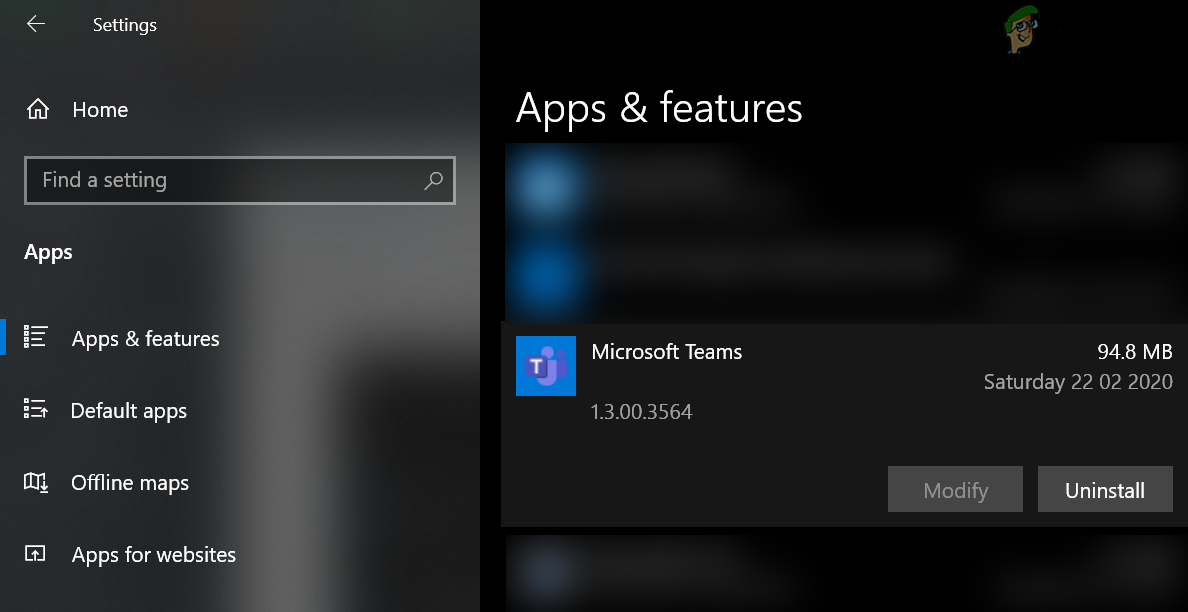
மைக்ரோசாப்ட் அணிகளை நிறுவல் நீக்கு
- இப்போது மற்றொரு பயன்பாடு உள்ளதா என்று சோதிக்கவும் மைக்ரோசாப்ட் அணிகள் பதிவிறக்குபவர் / நிறுவி , அப்படியானால், அதை நீக்குக, அது சிக்கலைத் தீர்க்கிறதா என்று சோதிக்கவும்.
தீர்வு 5: மைக்ரோசாப்ட் புகைப்படங்கள் பயன்பாட்டை சரிசெய்யவும் அல்லது மீட்டமைக்கவும்
மைக்ரோசாஃப்ட் புகைப்படங்களின் நிறுவல் சிதைந்திருந்தால் நீங்கள் படங்களை இறக்குமதி செய்யத் தவறலாம். இந்த வழக்கில், மைக்ரோசாப்ட் புகைப்படங்கள் பயன்பாட்டை சரிசெய்தல் அல்லது மீட்டமைப்பது சிக்கலை தீர்க்கக்கூடும்.
- விண்டோஸ் விசையை அழுத்தி அமைப்புகளைத் தேர்ந்தெடுக்கவும். தற்பொழுது திறந்துள்ளது பயன்பாடுகள் மற்றும் விரிவாக்கு மைக்ரோசாப்ட் புகைப்படங்கள் .
- மேம்பட்ட விருப்பங்களைத் திறந்து கிளிக் செய்யவும் பழுது பொத்தான் (விருப்பத்தைக் கண்டுபிடிக்க நீங்கள் சிறிது உருட்ட வேண்டியிருக்கும்).

மைக்ரோசாப்ட் புகைப்படங்களின் மேம்பட்ட விருப்பங்களைத் திறக்கவும்
- புகைப்படங்களின் இறக்குமதி பிரச்சினை தீர்க்கப்பட்டுள்ளதா என்பதை இப்போது சரிபார்க்கவும்.
- இல்லையென்றால், மீண்டும் செய்யவும் 1 முதல் 3 படிகள் திறக்க மேம்பட்ட விருப்பங்கள் மைக்ரோசாப்ட் புகைப்படங்களின் மற்றும் கிளிக் செய்யவும் மீட்டமை பொத்தான் (பயன்பாட்டுத் தரவு இழக்கப்படும், கவலைப்பட வேண்டாம், புகைப்படங்கள் / வீடியோக்கள் பாதிப்பில்லாமல் இருக்கும்).
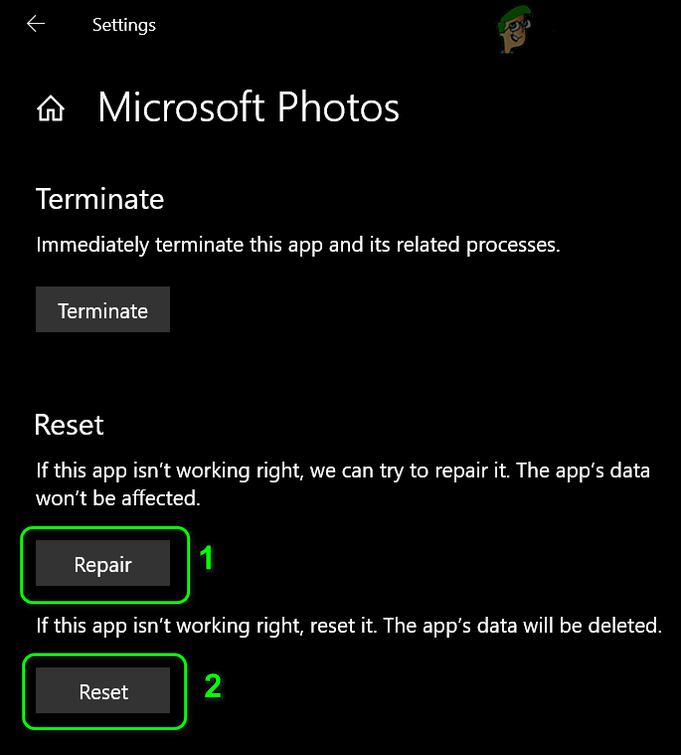
மைக்ரோசாப்ட் புகைப்படங்களை சரிசெய்ய அல்லது மீட்டமைக்கவும்
- இறக்குமதி சிக்கல் தீர்க்கப்பட்டதா என சரிபார்க்கவும் (புகைப்படங்களின் இறக்குமதி வழிகாட்டி உள்ள மறு முயற்சி பொத்தானை நீங்கள் சில முறை கிளிக் செய்ய வேண்டியிருக்கும்).
தீர்வு 6: இறக்குமதி கோப்புறையின் அனுமதிகளை மாற்றவும்
கோப்புறையின் அனுமதிகள், நீங்கள் புகைப்படங்களை இறக்குமதி செய்ய விரும்பினால், அவ்வாறு செய்வதைத் தடைசெய்தால், விவாதத்தின் கீழ் பிழையை நீங்கள் சந்திக்க நேரிடும். இந்த சூழ்நிலையில், உங்கள் பயனருக்கு முழு கட்டுப்பாட்டை அளிக்கிறது அனுமதிகள் இறக்குமதி கோப்புறையில் சிக்கலை தீர்க்கலாம். தீர்வை முயற்சிக்கும் முன், இயல்புநிலை இறக்குமதி இருப்பிடத்திற்கு இறக்குமதி செய்கிறதா என சரிபார்க்கவும், அதாவது, உங்கள் கணினியின் படங்கள் கோப்புறை சிக்கலை தீர்க்கிறது.
எச்சரிக்கை : ஒரு கோப்புறையின் பாதுகாப்பு அனுமதிகளைத் திருத்துவதற்கு ஒரு குறிப்பிட்ட அளவிலான தேர்ச்சி தேவைப்படுவதால் உங்கள் ஆபத்தில் தொடரவும், சரியாக செய்யாவிட்டால், உங்கள் தரவு / அமைப்புக்கு நித்திய சேதத்தை ஏற்படுத்தக்கூடும்.
- இறக்குமதி கோப்புறையில் வலது கிளிக் செய்து (எ.கா., படங்கள் கோப்புறை) தேர்வு செய்யவும் பண்புகள் .
- இப்போது செல்லவும் பாதுகாப்பு தாவலைக் கிளிக் செய்து தொகு பொத்தானை. கோப்புறையின் பாதுகாப்பு அனுமதிகளை நீங்கள் திருத்த முடியாவிட்டால், நீங்கள் செய்ய வேண்டியிருக்கும் அதன் உரிமையை எடுத்துக் கொள்ளுங்கள் .
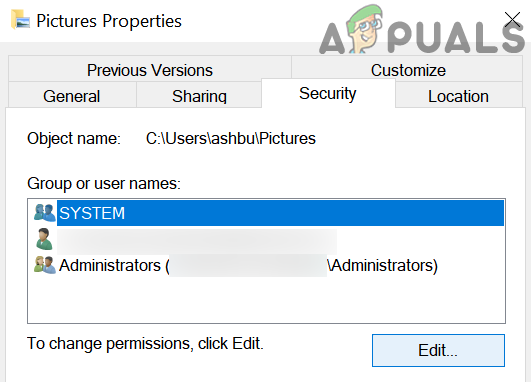
படக் கோப்புறையின் பாதுகாப்பு அனுமதிகளைத் திருத்துக
- பின்னர் உங்கள் பயனர் கணக்கைத் தேர்ந்தெடுத்து சொடுக்கவும் முழு கட்டுப்பாடு (இது ஏற்கனவே முழு கட்டுப்பாட்டில் இருந்தால், அதை அகற்றி மாற்றங்களைப் பயன்படுத்துங்கள், பின்னர் சிக்கலைத் தீர்க்கிறதா என்பதைச் சரிபார்க்க முழு கட்டுப்பாட்டையும் மீண்டும் சேர்க்கவும்). உங்கள் பயனர் கணக்கு காட்டப்படாவிட்டால், என்பதைக் கிளிக் செய்க கூட்டு பொத்தானை பின்னர் மேம்படுத்தபட்ட பொத்தானை. இப்போது கிளிக் செய்யவும் இப்போது கண்டுபிடி பொத்தானை அழுத்தி பின்னர் உங்கள் பயனர் பெயரில் இரட்டை சொடுக்கவும். உங்கள் மாற்றங்களைப் பயன்படுத்துங்கள் மற்றும் இறக்குமதி கோப்புறையில் முழு கட்டுப்பாடு இருப்பதை உறுதிப்படுத்தவும்.
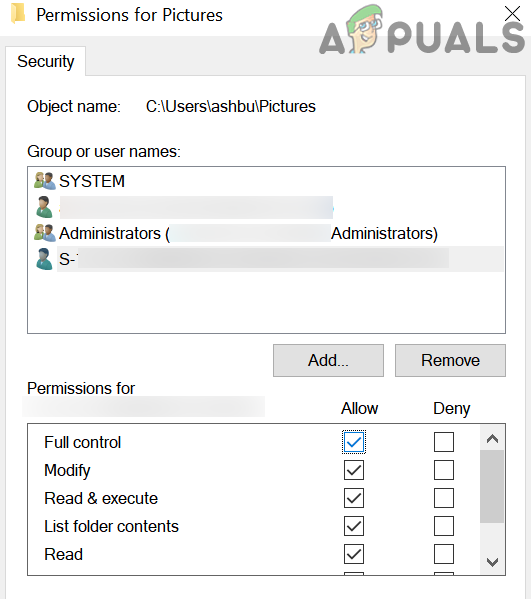
படங்கள் கோப்புறையில் உங்கள் பயனர் கணக்கின் முழு கட்டுப்பாட்டை அனுமதிக்கவும்
- இப்போது, மைக்ரோசாப்ட் புகைப்படங்கள் நன்றாக வேலை செய்கிறதா என்று பாருங்கள்.
- இல்லையென்றால், “அனைவருக்கும்” முழு கட்டுப்பாட்டையும் சேர்ப்பது மற்றும் வழங்குவது சிக்கலை தீர்க்கிறதா என சரிபார்க்கவும்.
- இல்லையெனில், இறக்குமதி கோப்புறையின் பண்புகள் (படி 1) திறந்து தனிப்பயனாக்கு தாவலுக்கு செல்லவும்.
- இப்போது மீட்டமை இயல்புநிலை பொத்தானைக் கிளிக் செய்து, Apply / OK பொத்தான்களைக் கிளிக் செய்க.

படங்கள் கோப்புறையின் இயல்புநிலைகளை மீட்டமை
- மைக்ரோசாப்ட் புகைப்படங்கள் பிரச்சினை தீர்க்கப்பட்டதா என சரிபார்க்கவும்.
- இல்லையெனில், இறக்குமதி கோப்புறையின் பாதுகாப்பு தாவலைத் திறந்து (படிகள் 1 முதல் 2 வரை) மற்றும் கணினி, நிர்வாகி / நிர்வாகிகள் அல்லது உங்கள் பயனர் கணக்கைத் தவிர அனைத்து கணக்குகளையும் அகற்றி, அது சிக்கலைத் தீர்க்கிறதா என்று சோதிக்கவும். அப்படியானால், அதற்கேற்ப துணை கோப்புறைகளின் பாதுகாப்பு அனுமதிகளை நீங்கள் திருத்த வேண்டியிருக்கும்.
தீர்வு 7: ஒன் டிரைவிலிருந்து வெளியேறி மைக்ரோசாப்ட் புகைப்படங்களிலிருந்து வெளியேறவும்
மைக்ரோசாப்ட் புகைப்படங்களின் செயல்பாட்டை ஒன் டிரைவ் தடைசெய்தால், விவாதத்தில் உள்ள பிழையை நீங்கள் சந்திக்க நேரிடும். உங்கள் OneDrive சேமிப்பிடம் நிரம்பியிருந்தால் அல்லது முழுதாக இருந்தால் இது குறிப்பாக உண்மையாக இருக்கலாம் மற்றும் நீங்கள் முயற்சிக்கும் இறக்குமதியின் அளவு OneDrive இன் சேமிப்பக திறனை விட அதிகமாக இருக்கும். இந்த வழக்கில், ஒன் டிரைவிலிருந்து வெளியேறி மைக்ரோசாஃப்ட் புகைப்படங்களிலிருந்து வெளியேறுவது சிக்கலை தீர்க்கக்கூடும்.
- கணினி தட்டின் நீட்டிக்கப்பட்ட மெனுவைத் திறந்து, ஒன்ட்ரைவ் ஐகானைக் கிளிக் செய்க.
- இப்போது உதவி & அமைப்புகள் என்பதைக் கிளிக் செய்து தேர்ந்தெடுக்கவும் OneDrive ஐ மூடு .
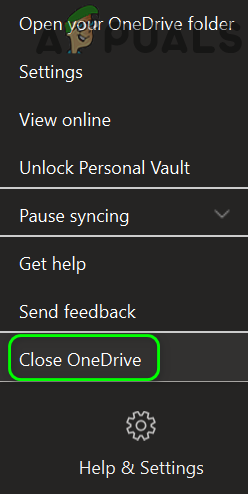
OneDrive ஐ மூடு
- OneDrive ஐ மூடிவிட்டு விண்டோஸ் விசையை அழுத்தவும்.
- இப்போது மைக்ரோசாப்ட் புகைப்படங்களைத் தேடுங்கள், பின்னர், தேடல் முடிவுகளில், புகைப்படங்களைத் தேர்ந்தெடுக்கவும்.
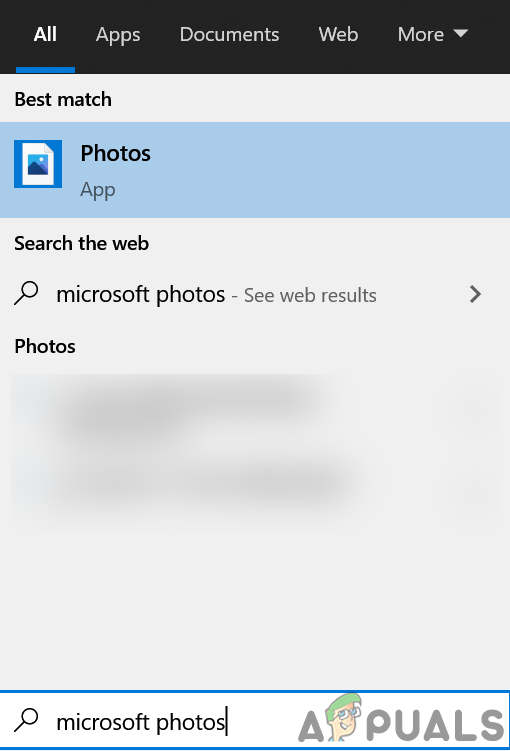
மைக்ரோசாப்ட் புகைப்படங்களைத் திறக்கவும்
- பின்னர் சொடுக்கவும் மூன்று கிடைமட்ட நீள்வட்டங்கள் உங்கள் பயனர் பெயரைக் கிளிக் செய்க.

மைக்ரோசாஃப்ட் புகைப்படங்களில் உங்கள் பயனர் கணக்கைத் திறக்கவும்
- இப்போது, கணக்கு சாளரத்தில், கிளிக் செய்க வெளியேறு பின்னர் கணக்கிலிருந்து வெளியேற உறுதிப்படுத்தவும்.
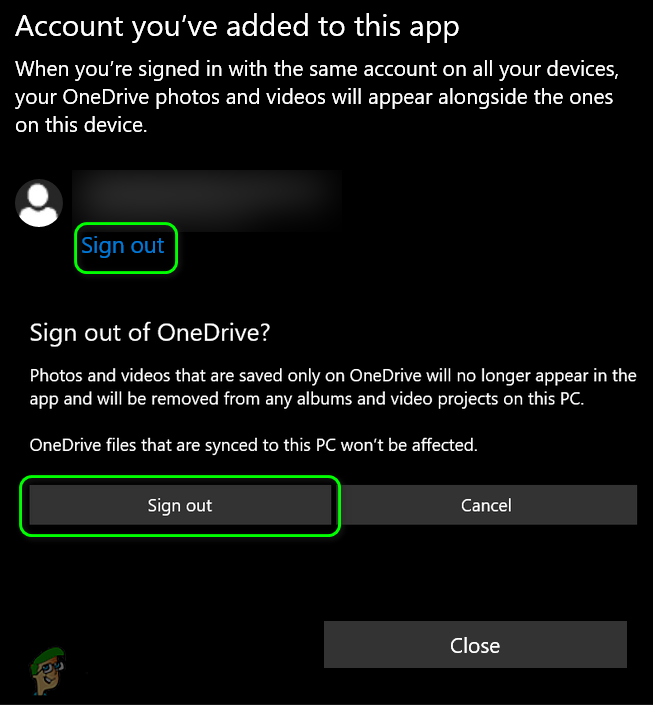
மைக்ரோசாப்ட் புகைப்படங்களிலிருந்து வெளியேறவும்
- இறக்குமதி பிரச்சினை தீர்க்கப்பட்டதா என சரிபார்க்கவும்.
தீர்வு 8: ஐபோன் அமைப்புகளில் அசல் வைத்திருக்கவும்
ஆப்பிள் தனது சாதனங்களில் புகைப்படங்களுக்கான புதிய HEIC வடிவமைப்பை அறிமுகப்படுத்தியுள்ளது. ஆனால் விண்டோஸ் இந்த கோப்பு வகையை இன்னும் முழுமையாக ஆதரிக்கவில்லை, இறக்குமதி செய்யும் போது, உங்கள் ஐபோன் இந்த கோப்புகளை JPEG ஆக மாற்ற முயற்சிக்கிறது, ஆனால் அவ்வாறு செய்யத் தவறினால் (குறைந்த சேமிப்பு அல்லது பொருந்தக்கூடிய சிக்கல்கள் காரணமாக), அது விவாதத்தின் கீழ் பிழையை ஏற்படுத்தக்கூடும். இந்த சூழலில், ஐபோன் அமைப்புகளில் அசல் வைத்திருப்பதை இயக்குவது சிக்கலை தீர்க்கக்கூடும். ஆனால் HEIC கோப்பு வடிவம் உங்கள் சாதனத்தில் குறைந்த சேமிப்பிடத்தை எடுக்கும் என்பதை நினைவில் கொள்ளுங்கள்.
- ஐபோன் அமைப்புகளைத் துவக்கி புகைப்படங்களைத் தேர்ந்தெடுக்கவும்.
- இப்போது விருப்பத்தை இயக்கவும் அசல் வைத்திருங்கள் (இயல்புநிலையாக தானியங்கி என அமைக்கப்படுகிறது) மேக் அல்லது பிசிக்கு மாற்றவும், iCloud புகைப்படத்தை முடக்கவும்.

ஐபோன் புகைப்பட அமைப்புகளில் அசல் வைத்திருக்கவும்
- இப்போது இயங்கும் பயன்பாடுகளை மூடு முகப்பு பொத்தானை இரண்டு முறை அழுத்துவதன் மூலம் மேலே ஸ்வைப் செய்யவும். மைக்ரோசாப்ட் புகைப்படங்கள் பயன்பாட்டை மீட்டமைக்கவும் (தீர்வு 5 இல் விவாதிக்கப்பட்டபடி).
- இப்போது உங்கள் ஐபோனை செருகவும் கணினியில் மற்றும் அதை அனுமதிக்கவும் உங்கள் கணினியை நம்புங்கள் .
- இப்போது இறக்குமதி பிரச்சினை தீர்க்கப்பட்டதா என சரிபார்க்கவும் (சில இருந்தால் சரிபார்க்கவும் MOV கோப்புகள் HEIC கோப்புகளைப் போன்ற பெயர்களைக் கொண்டிருக்கின்றன, பின்னர் உங்கள் கேமராவின் நேரடி செயல்பாட்டின் விளைவாக இருக்கும் இந்த MOV கோப்புகள் இல்லாமல் இறக்குமதி செய்ய முயற்சிக்கவும்). அப்படியானால், நீங்கள் விரும்பலாம் HEREIN ஐ முடக்கு கேமரா அமைப்புகளில் (அமைப்புகள் >> கேமரா >> வடிவமைப்பு >> மிகவும் இணக்கமானது) அல்லது நேரடி செயல்பாடு அது.
- சிக்கல் தீர்க்கப்படாவிட்டால், சரிபார்க்கவும் நிறுவுகிறது தி இங்கே நீட்டிப்பு உங்களுக்கான சிக்கலை தீர்க்கிறது.
தீர்வு 9: ஊழல் படங்களை அகற்று
எந்தவொரு படமும் (நீங்கள் இறக்குமதி செய்ய முயற்சிக்கிறீர்கள்) சிதைந்திருந்தால் இறக்குமதியை முடிக்க நீங்கள் தவறியிருக்கலாம். இந்த வழக்கில், சிதைந்த படங்களை அடையாளம் கண்டு நீக்குதல் (இறக்குமதி வழிகாட்டி எந்த படம் சிதைந்துள்ளது என்பதை உங்களுக்கு சொல்லவில்லை) சிக்கலை தீர்க்கக்கூடும்.
- உங்கள் ஐபோனை உங்கள் கணினியுடன் இணைக்கவும் (ஐபோன் திரையில் உங்கள் கணினியை நம்புங்கள்) & திறக்கவும் கோப்பு எக்ஸ்ப்ளோரர் (இறக்குமதி உரையாடல் பெட்டி தோன்றினால், அதை ரத்துசெய்).
- இப்போது திறந்த உங்களுக்கு தேவையான படங்கள் இருக்கும் கோப்புறை (வழக்கமாக, உள் சேமிப்பு >> DCIM கோப்புறை).
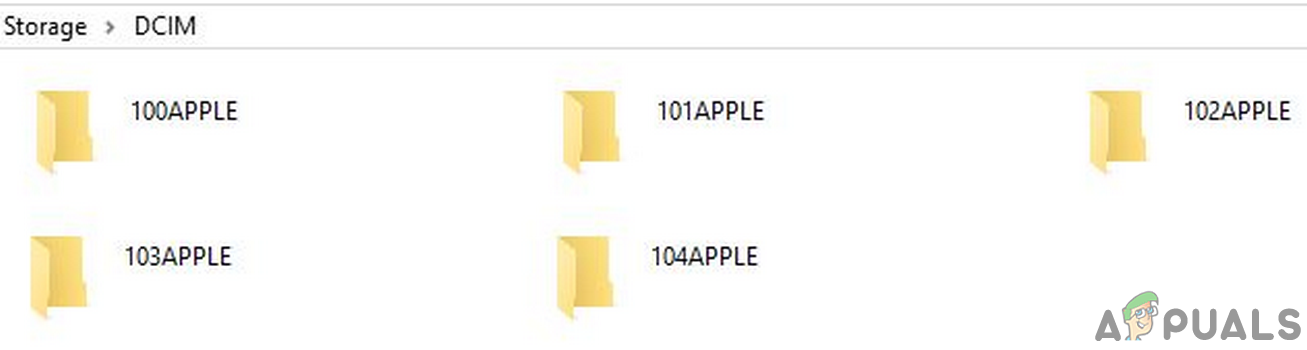
கோப்பு எக்ஸ்ப்ளோரர் மூலம் ஐபோனின் புகைப்படங்களை நகலெடுக்கவும்
- இந்த படங்கள் / கோப்புறைகளை நகலெடுத்து அவற்றை உங்கள் கணினியில் உள்ள கோப்புறையில் ஒட்டவும் (எ.கா., உங்கள் டெஸ்க்டாப்பில் உள்ள கோப்புறையில்).
- இப்போது, நகலெடுக்கும் செயல்முறை முடிவடையும் வரை காத்திருங்கள். செயல்முறை பிழையைக் கொடுத்தால், எந்தக் கோப்பு பிழையை ஏற்படுத்துகிறது என்பதைச் சரிபார்க்கவும்.
- பின்னர், உங்கள் ஐபோனில், அந்த கோப்பை அகற்று (அல்லது முடிந்தால் வேறு இடத்தில் வைக்கவும்) பின்னர் மற்றொரு ஊழல் கோப்பை அகற்றுவதற்கான செயல்முறையை மீண்டும் செய்யவும்.
- அனைத்து சிதைந்த கோப்புகளும் அகற்றப்பட்டதும், புகைப்படங்கள் பயன்பாட்டில் இறக்குமதி வழிகாட்டினை முடிக்க முடியுமா என்று சரிபார்க்கவும்.
சிக்கல் தொடர்ந்தால், உங்கள் தொலைபேசி இயங்கும் போது அல்லது எஸ்டி கார்டு இல்லாமல் புகைப்படங்களை இறக்குமதி செய்ய முடியுமா என்று சரிபார்க்கவும். நீங்கள் NAS போன்ற பிணைய இருப்பிடத்திற்கு இறக்குமதி செய்கிறீர்கள் என்றால், கோப்பு எக்ஸ்ப்ளோரரில் அந்த பிணைய பங்கை அணுக முடியுமா என்று சரிபார்க்கவும். மேலும், சிறிய தொகுப்புகளைப் பயன்படுத்துவது சிக்கலைத் தீர்க்கிறதா என்பதை உறுதிப்படுத்தவும். சிக்கல் இன்னும் இருந்தால், கோப்புகளை இறக்குமதி செய்ய நீங்கள் விண்டோஸ் கோப்பு எக்ஸ்ப்ளோரரைப் பயன்படுத்த வேண்டியிருக்கும் (எனது பிசி சாளரத்தில் ஐபோனில் வலது கிளிக் செய்து இறக்குமதி படங்கள் மற்றும் வீடியோக்களைத் தேர்வுசெய்க) அல்லது உங்கள் கணினியின் கோப்புறையில் கோப்புகளை இழுக்கவும்.

கோப்பு எக்ஸ்ப்ளோரர் மூலம் ஐபோனின் படங்கள் மற்றும் வீடியோக்களை இறக்குமதி செய்க
சிக்கல் தொடர்ந்தால், கணினி கிளீனர் பயன்பாடுகளில் ஏதேனும் பயன்பாடு பிழையை நீக்குகிறதா என்று சோதிக்கவும். நீங்கள் ஒரு 3 முயற்சி செய்யலாம்rdOneDrive, Google Photos, iMazing, FastStone Image Viewer போன்ற கட்சி பயன்பாடு அல்லது இரட்டை முனை USB சாதனத்தைப் பயன்படுத்தவும்.
குறிச்சொற்கள் மைக்ரோசாப்ட் புகைப்படங்கள் 7 நிமிடங்கள் படித்தது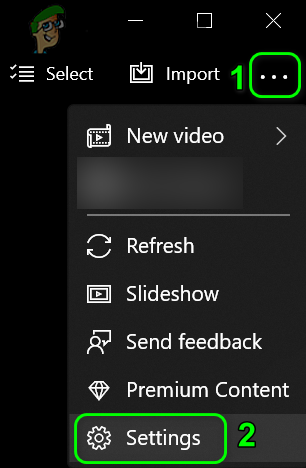

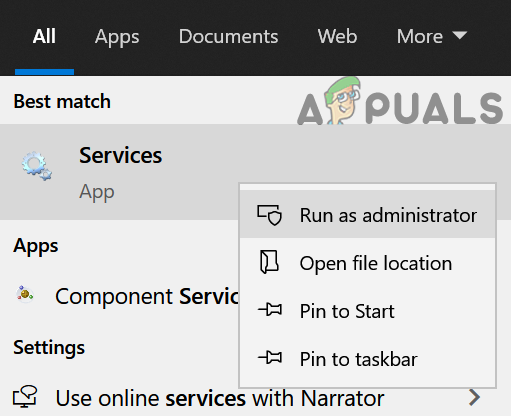

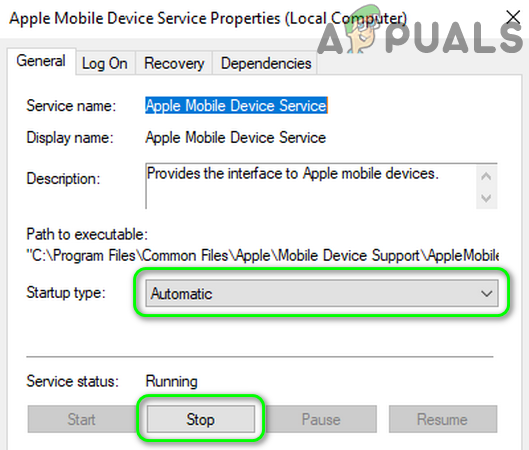
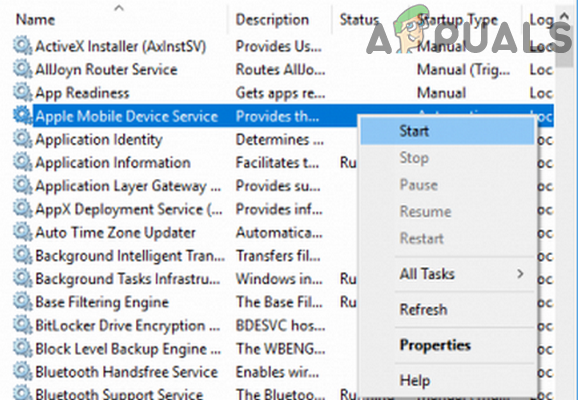
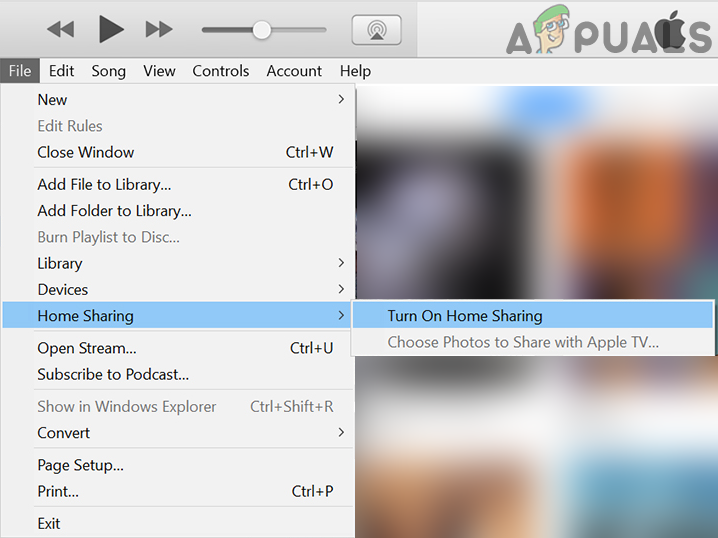

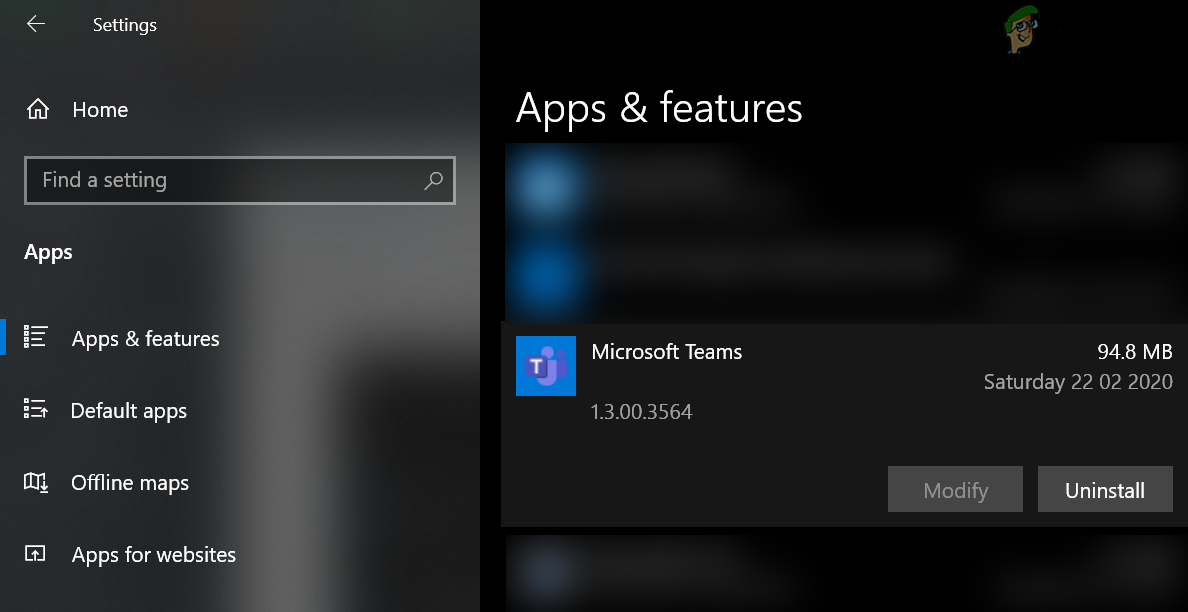

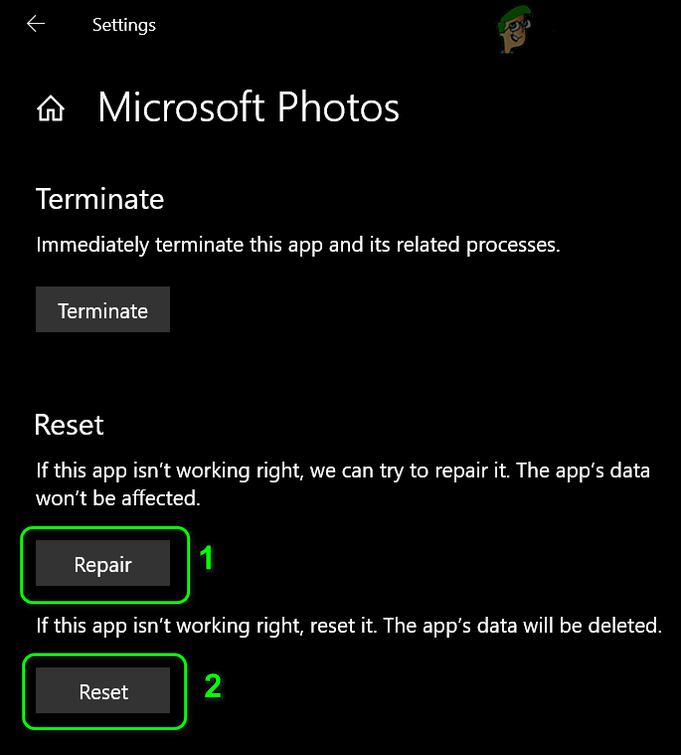
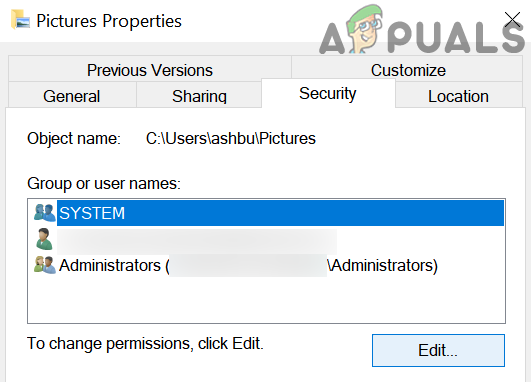
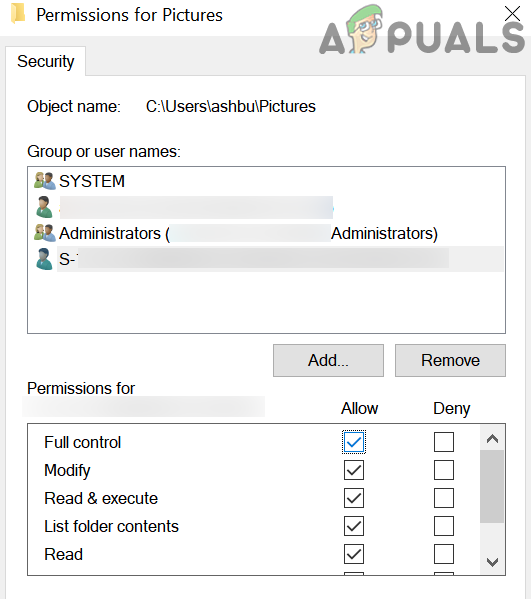

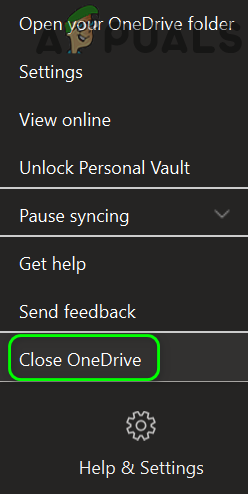
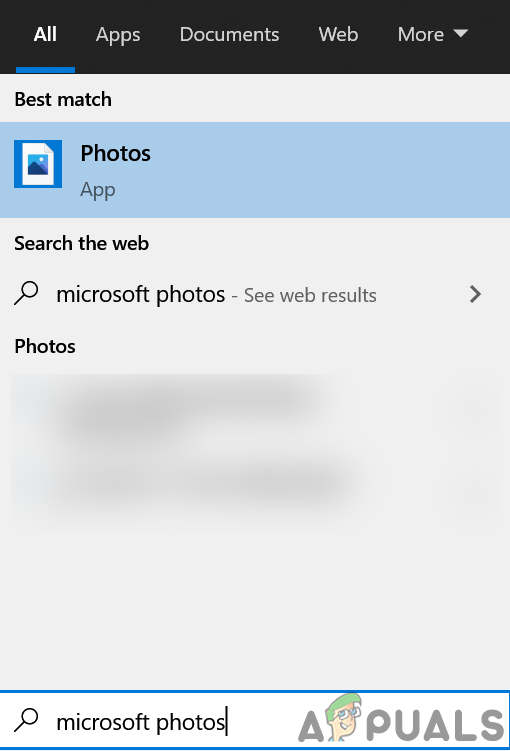

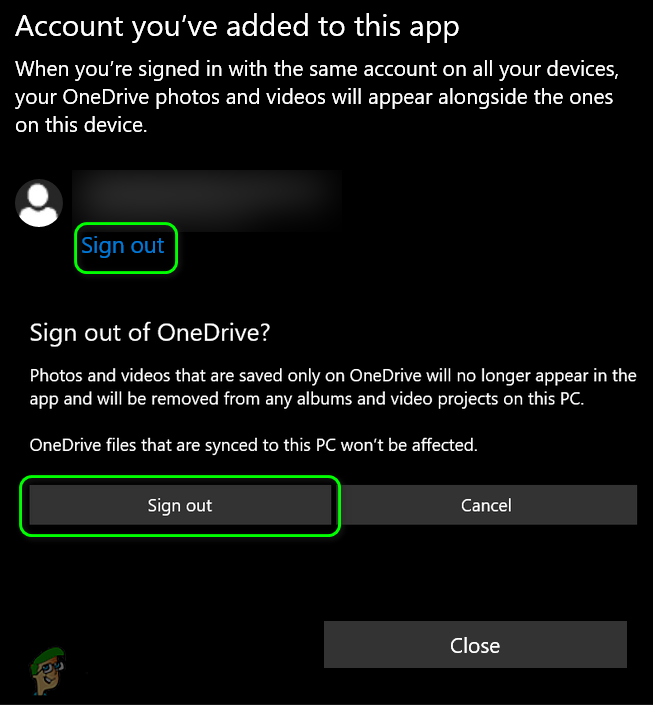

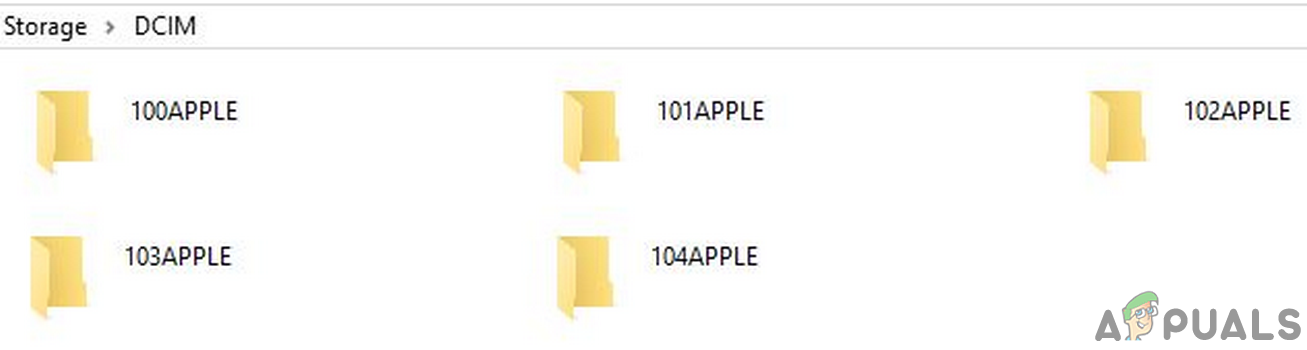



















![[சரி] இறுதி பேண்டஸி XIV இல் பிழை 90002](https://jf-balio.pt/img/how-tos/93/error-90002-final-fantasy-xiv.png)


